OnePlus 12: von ColorOS zu OxygenOS (Anleitung)
Das OnePlus 12 ist da. Wie auch schon letztes Jahr kann man mit der chinesischen Version viel Geld sparen, zumal die Global Version ohnehin kaum verfügbar ist. Einen Region-Lock gibt es nicht mehr und mit dieser Anleitung kann man einfach von ColorOS zu OxygenOS wechseln. So nutzt sich das chinesische OnePlus 12 wie die Global Version. Alle Informationen zum Smartphone findet ihr im ausführlichen Testbericht.
Das OnePlus 12 bekommt ihr bei Trading Shenzhen für etwa 660€. Auf Wunsch installiert euch der Onlineshop schon OxygenOS. Falls ihr den Wechsel lieber selbst vornehmt, ist dies in etwa 20 Minuten mit dieser Anleitung erledigt. Die Anleitung basiert auf der Anleitung von Trading Shenzhen und dem XDA Developers Forum (besten Dank für die klasse Arbeit). Wir haben sie für euch getestet und an unserem chinesischen OnePlus 12 mit ColorOS ausprobiert.
- tolle Performance
- erstklassiges Display
- brachiale Akkulaufzeit & schnelles Aufladen
- gutes Kamerasetup, vielseitig nutzbar
- hervorragende (Periskop-) Zoomkamera
- umfangreiche Ausstattung
- keine Einschränkungen beim Import
- Thermal Throtteling in Benchmarks
- keine IP68 Zertfiizierung
OnePlus 12: OxygenOS Installation
Für die Anleitung benötigt ihr einen Windows-PC. Tiefgreifende Kenntnisse sind nicht vonnöten. Sichert zuvor alle Daten auf dem OnePlus 12, denn das Smartphone wird bei der Neuinstallation zurückgesetzt.
1. PC vorbereiten
Installationspaket OxygenOS bei Mega
Ladet euch zunächst die .zip Datei herunter und entpackt diese. Das Dateipaket bei Mega.nz ist 6,5GB groß.
Öffnet im Ordner “driver” und installiert die .exe-Datei “New QcomMTK_Driver_Setup_V2.0.1.1.exe” auf eurem PC. Hier einfach immer auf die blau-hinterlegten Buttons drücken.
2. OnePlus 12 vorbereiten: USB-Debugging
Weiter geht es auf dem OnePlus 12.
- Die Entwicklereinstellungen aktivieren: Geht zur App “Settings”, weiter zu “About Device”, zu “Version” und klickt wiederholt schnell hintereinander auf “Version Number” bis ein Pop-Up anzeigt, dass die Developer-Options aktiviert wurden..
- Zurück zu “Additional Setting” in die “Developer Options”.
- Hier aktivieren wir “OEM Unlocking” und “USB Debugging”.
-
OnePlus 12 per USB-Kabel mit dem PC verbinden. Auf dem Handy im Pop-Up-Fenster auf “File-Transfer / Android Auto” drücken.
- Kommt ein zusätzliches Fenster “Allow USB debugging?” auf dem OnePlus 12, so bestätigen wir dies ebenfalls und setzen den Haken bei “Always allow…”.
- Euer OnePlus 12 muss auch im Windows Explorer unter “Dieser PC” als “chinesischen Zeichen 12” gelistet sein.
- Loggt euch aus eurem Google Account auf dem OnePlus aus, falls ihr eingeloggt seid.
3. OnePlus 12 Bootloader Unlock
Das Handy ist verbunden und wir können mit dem ersten Skript / Datei aus dem Dateiordner fortfahren.
- Die Datei “1.Boot_into_Fastboot.bat” auf dem PC starten.
- Falls nötig bei Windows auf “Weiter Information” klicken und dann auf “Trotzdem ausführen”.
- Im grünen Fenster, das sich öffnet, einfach mit einer “beliebigen Taste” bestätigen.
- Das Skript geht weiter und ein Gerät muss unter “List of devices attached” gelistet werden.
- Nun bestätigt man per Taste und gelangt so in den Fastboot-Modus auf dem OnePlus.
-
Öffnet nun im Ordner auf dem PC das zweite Skript “2.Unlock_device.bat”
- Auf dem PC bestätigt ihr mit der Eingabetaste, daraufhin geht das OnePlus automatisch in ein anderes Menü.
- Nun wird der Bootloader geöffnet (später wird er wieder geschlossen).
- Mit der haptischen “Lautstärke runter” Taste am OnePlus auf “Unlock the Bootloader” und mit dem Powerbutton bestätigen.
- Das OnePlus 12 startet neu, das dauert gut 2 Minuten. Dann ist man wieder auf dem Einrichtungsbildschirm, wie bei einem zurückgesetztem Handy.
4. OxygenOS auf dem OnePlus 12 installieren
- Zurück in den Fastboot Modus auf dem Handy: Zunächst schalten wir das Gerät wieder aus, indem wir Powerbutton + Lautstärke Hoch gedrückt halten, dann ausschalten (nach unten wischen). Powerbutton + Lautstärke runter gedrückt halten, bis das OnePlus Logo erscheint. Dann Buttons loslassen. Jetzt sind wir wieder im Fast Boot Mode.
- Am PC öffnen wir die Datei “3.Flash_OxygenOS.bat” aus dem Ordner. Ein rotes Fenster öffnet sich und das Handy startet in ein Sprachmenü. Hier geht es mit Lautstärke runter auf “Englisch” und mit dem Powerbutton bestätigen.
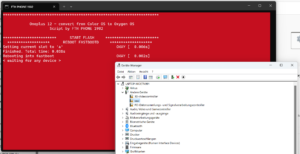 Wenn sich am PC im roten Fenster nichts ändert und immer noch “Waiting any device” steht, müssen wir am PC etwas lösen.
Wenn sich am PC im roten Fenster nichts ändert und immer noch “Waiting any device” steht, müssen wir am PC etwas lösen.
- Öffnet den Geräte-Manager von Windows.
- Unter “Andere Geräte”, Rechtsklick auf “ossi” und “Treiber aktualisieren”.
- “Auf meinem Computer nach Treibern suchen”, dann auf “Aus einer Liste verfügbarer Treiber…”. Hier “Android Phone” wählen und auf weiter, dann auf “Android Bootloader Interface” und Weiter.
- Nachdem der Treiber manuell installiert wurde und das PC / das Skript das angeschlossene OnePlus 12 erkennen, setzt sich das 3. Skript automatisch fort. Mit einer beliebigen Taste bestätigt man zum Fortfahren. Der folgende Vorgang dauert etwa 4 Minuten. (Am OnePlus 12 ändert sich in der Zeit nicht und es steht “Fastbooted Mode” da). Danach im Fenster mit einer beliebigen Taste bestätigen, woraufhin das Handy neu startet.
- Zum ersten Mal kommt die OxygenOS Animation und das OnePlus 12 begrüßt uns direkt auf Englisch.
5. Gerät bzw. Bootloader wieder sperren
- Zurück am OnePlus 12 in den Fastboot Mode: Das Handy wie vorhin ausschalten (Powertaste + Lautstärke +, nach unten Wischen). Dann Powerbutton + Lautstärke runter gedrückt halten zum Einschalten, bis das Boot-Logo erscheint. Dann loslassen.
- Jetzt sind wir wieder im Fast Boot Mode.
- Am PC die Datei “4.Lock_device.bat” aus dem Ordner öffnen. Das Skript macht wieder die Arbeit.
- Am OnePlus mit Lautstärke runter auf “Lock the Device” und mit dem Powerbutton bestätigen.
Das OnePlus 12 startet neu, der Bootloader ist wieder gesperrt und ihr habt OxygenOS erfolgreich installiert!
Newsletter bestellen
Hol Dir die neuesten Infos zu Chinahandys und Gadgets direkt ins Postfach!


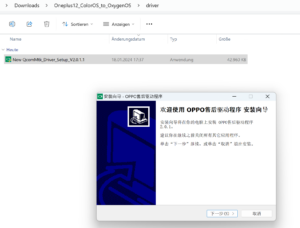
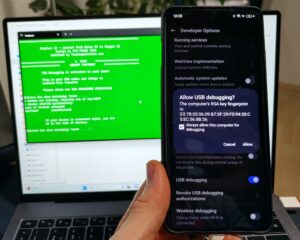

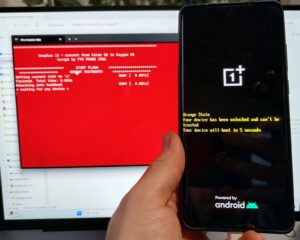









Kann man auch von Oxygen OS zurück zu Colour OS ? Hab ein internationales 12er wo direkt schon OxygenOS drauf war.
Das kann man sicher, aber warum sollte man das wollen?
beste Grüße
Jonas
Moin Jonas geht die Anleitung auch mit anderen Geräten mit ColorOS? Zum Beispiel Oppo find X6/Pro? X7/Ultra? Danke dir.
Hey Jürgen, leider nicht. Nur OnePlus lässt den Unlock des Bootloaders einfach so zu.
Beste Grüße
Jonas
Moin, hab alles so wie beschreiben gemacht. ab Punkt 4.3. ist es runtergefahren und nicht wieder aufgewacht. was kann ich machen um es wieder aufzuwecken?
Servus, hast du vielleicht noch mehr Informationen? War davor alles wie bei uns auch beschrieben? Der Akku war auf jeden Fall geladen? Notfalls kannst du dich für 15 Dollar an ncunlock wenden, die retten das Gerät auf jeden Fall: https://ncunlock.com/product/unbrick-oneplus-12-5g-services/. Aber erstmal mehr Informationen, dann kann man sicher helfen.
beste Grüße
Jonas
Moin,
Der Akku war bei ca 40% als ich angefangen habe den Prozess zu starten, ansonsten war alles so wie oben beschrieben.
Btw ich habe die lila Genshin Version, aber so wie ich das verstanden habe sollte das an dem Prozess und den Dateien keine Unterschiede geben?!
Servus, also das OnePlus 12 gibt es leider nicht als Genshin Impact Edition glaube ich, sondern nur das OnePlus 12R, da liegt dann auch schon das Problem. Wende dich mal an ncunlock, die können sicher auch dabei helfen. Dein Gerät ist quasi ein Ace 3 für die, falls da jemand fragt.
Beste Grüße
Jonas
Thx das hat geholfen!
Falls jemand weiß wo oder wie ich das Betriebssystem für OnePlus Ace3 Genshin English bekommen kann, würde ich mich sehr freuen 🙂
*Oneplus Ace 3 Genshin Impact Keqing Edition English
Vor der Anleitung unbedingt den Google Account ausloggen ansonsten kommt man nach erfolgreichem Flashen nicht weiter, siehe hierzu: https://xdaforums.com/t/i-faced-problems-after-flashing-my-oneplus-12.4655509/
Danke für den Hinweis, habe ich gleich ergänzt.
Beste Grüße
Jonas
Ich habe mein OnePlus 12 bei Aliexpress bestellt und es wird diese Tage geliefert.
Heute schreibt mir der Händler per DM:
“Hello friend, when you receive the phone, please don’t upgrade it, use it at least 3 months first. I’m afraid it will be region locked after upgrading.”
Offensichtlicht gibt es doch einen Region Lock auf dem Gerät?
Servus, ja, da tauchen gerade erste Berichte zu auf: https://www.chinahandys.net/oneplus-12-test/. Ich habe es im Test auch ergänzt. Aber der lässt sich ziemlich sicher auch entfernen, wenn er in Deutschland überhaupt aktiv ist.
Beste Grüße
Jonas
Das OnePlus 12 wurde heute geliefert. Habe nun das OxygenOS ROM installiert (Danke für die Anleitung), SIM-Karte (Sunrise Schweiz) eingelegt und los geht. Installation ist durchgelaufen ohne Probleme. Reboot ging auch.